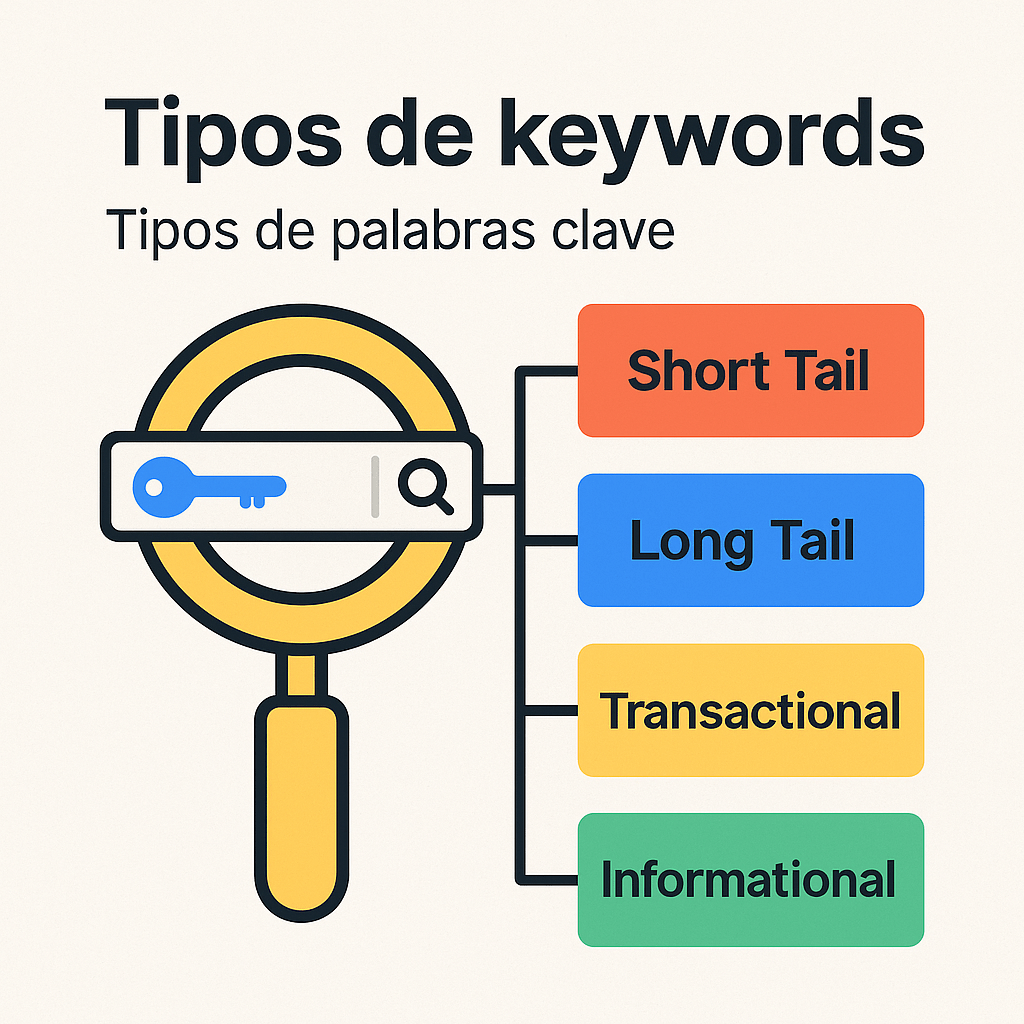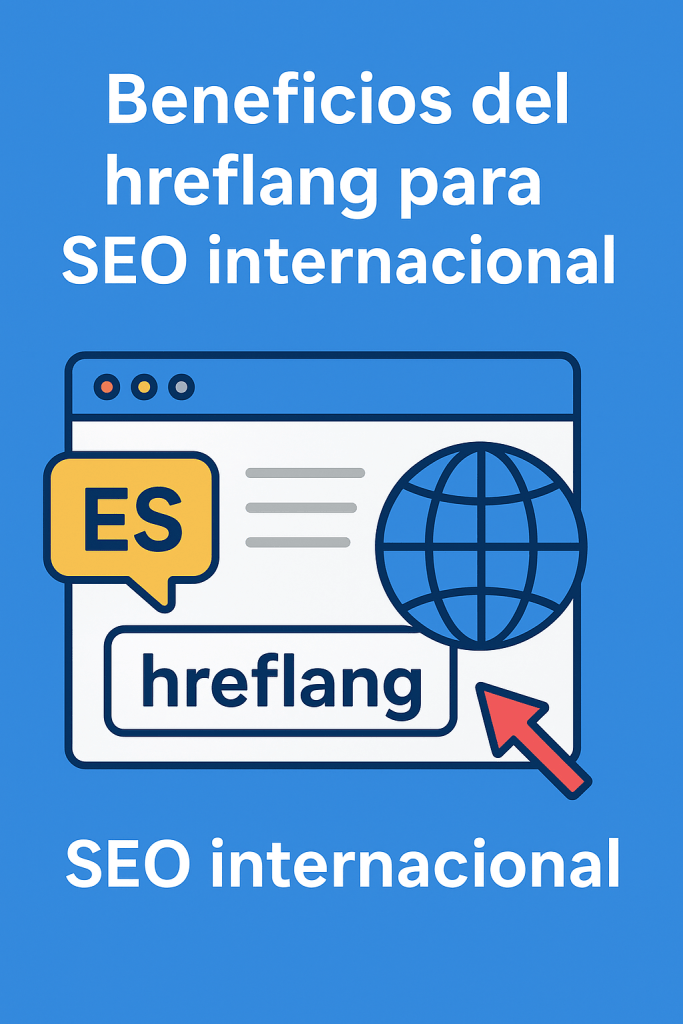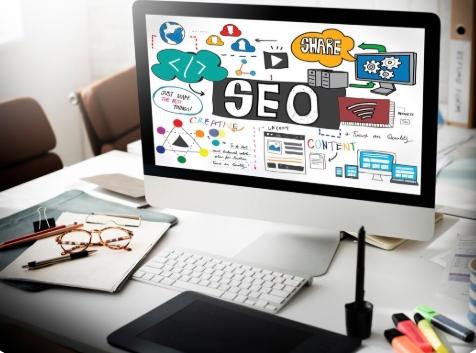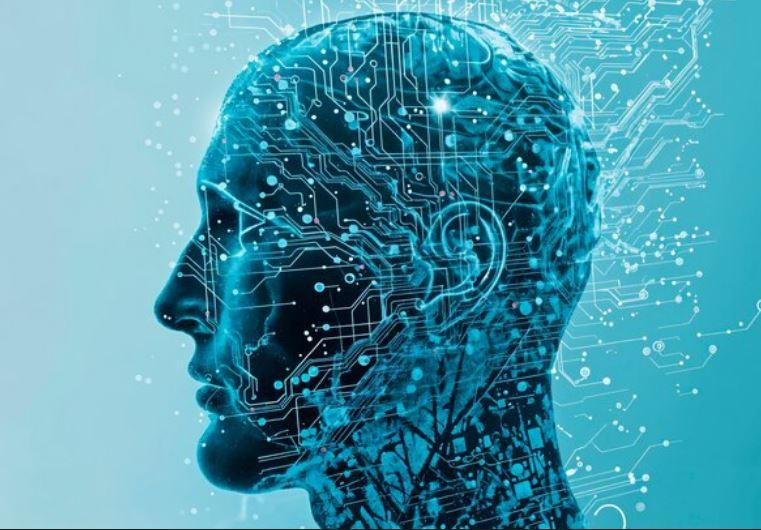Google ha habilitado la opción de incluir WhatsApp como un canal de contacto directo dentro del Perfil de Empresa de Google (antes Google My Business). Esta integración representa una oportunidad clave para mejorar la comunicación inmediata con los clientes directamente desde la ficha de negocio en Google Maps y los resultados de búsqueda.
Desde nuestra experiencia en SEO Local, te mostramos cómo configurar esta nueva función de manera correcta, qué errores evitar y cómo maximizar su potencial para tu negocio.
Índice de contenidos
El Poder de WhatsApp Business: Configura tu Perfil en Google Business y Convierte Consultas en Ventas Locales
Integrar WhatsApp en tu ficha de Google no es solo añadir un botón, es una estrategia para mejorar la tasa de conversión y la Experiencia de Usuario (UX).
Antes, los métodos de contacto se limitaban a teléfono, sitio web y mensajes dentro de la app de Google. Ahora, añadir tu número de WhatsApp permite a los usuarios iniciar una conversación con un solo clic. Esto es crucial para negocios locales donde la atención rápida se traduce en un aumento de las ventas.
Requisitos Esenciales para Activar WhatsApp
- Para que la integración funcione correctamente, asegúrate de cumplir con estos puntos:
- Tener una cuenta de WhatsApp Business activa, no la versión personal.
- El número de teléfono debe estar vinculado a esa cuenta Business y no debe estar ya registrado como otro canal de contacto principal en la ficha de Google.
- Tener la propiedad verificada y acceso de administrador a tu Perfil de Empresa de Google.
- Acceder a la función a través de la app móvil de Google Business (la disponibilidad puede variar según la región y las actualizaciones de Google).
SEO Local en Acción: Guía Paso a Paso para la Configuración de WhatsApp y la Optimización de tu Ficha
Implementar esta función es sencillo, pero seguir los pasos exactos es vital para evitar problemas de validación y asegurar que el botón aparezca visible para tus clientes.
1. Accede y Edita tu Perfil
Inicia sesión en la app de Google Maps o la app de Google Business Profile con la cuenta asociada a tu negocio. Luego, navega a la opción «Editar perfil».
2. Localiza la Sección de Contacto
Dentro de la edición de perfil, selecciona «Información de contacto». Aquí verás las opciones para añadir o editar el teléfono principal, el sitio web y la nueva opción de WhatsApp.
3. Introduce tu Número de WhatsApp Business
Ingresa el número de teléfono vinculado a tu cuenta oficial de WhatsApp Business. Este paso es crucial para la validación.
4. Verifica y Guarda los Cambios
Google podría solicitar un código de verificación (vía SMS o a través de WhatsApp) para confirmar que el número te pertenece. Una vez verificado, guarda los cambios. El botón de WhatsApp aparecerá en tu ficha de Google al instante.
Solución de Errores Comunes en la Configuración ⚠️
Si encuentras problemas al intentar configurar el chat de WhatsApp en Google Business, revisa lo siguiente:
- Opción de WhatsApp no visible: Asegúrate de que tu app de Google Business esté actualizada y que estés usando una cuenta con rol de propietario.
- Problemas de Validación: El número debe estar asociado a WhatsApp Business, nunca a la versión personal. Además, verifica que el número no esté duplicado como teléfono de contacto principal.
- El Botón no Funciona: Comprueba que tu ficha esté publicada y visible. En ocasiones, borrar la caché de la app de Google Maps en tu dispositivo puede ayudar a que la función se cargue correctamente.
- Al optimizar tu Perfil de Empresa de Google con WhatsApp, estás ofreciendo un canal de comunicación de baja fricción que no solo mejora la experiencia del cliente, sino que también apoya tu estrategia de SEO Local al fomentar una mejor interacción.